デジタル試験にPCのシリアルポートを活用:Design Ideas
パソコン(PC)のシリアルポートには、デジタル回路の電圧レベルの判定に利用できる信号線がある。それを利用することにより、TTL(Transistor to Transistor Logic)回路の試験を容易に行うことができる。そのために必要なことは、TTLレベルの信号をRS-232用の電圧信号に変換することだけだ。また、シリアルポートで検出できる信号線の数を増やしたければ、外部にマルチプレクサを付加すればよい。
図1に示した回路では、RS-232ドライバ/レシーバIC「MAX232」(米Maxim Integrated Products社製)を使用して、TTLからRS-232への電圧レベル変換を行う*1)。マルチプレクサIC「74HC4051」(米Texas Instruments社製)は、4系統のデジタル入力信号A0〜A3のうち、いずれかを選択する役割を果たす*2)。
リスト1に示すプログラムは、シリアルポートのRTS(Ready to Send)端子とDTR(Data Terminal Ready)端子を制御して計測対象の信号を選択することを可能にする。この処理に続いて、CTS(Clear to Send)端子を経由する計測対象の信号をパソコン内に読み込む処理を行う。
計測対象とする回路から入力する4系統のデジタル入力信号A0〜A3は、それぞれマルチプレクサICのA0〜A3端子に接続する。これらの信号のうち、1度に1つだけがA端子に出力される。表1のように、シリアルポートのRTS/DTRラインにバイナリコードを割り当てることにより、マルチプレクサICのA端子から出力される信号を、4系統のデジタル入力信号から選択することが可能である。
リスト1のプログラムは米Microsoft社の「Windows XP」上で使用することができ、RTS端子とDTR端子にバイナリコードを順次割り当て、CTS端子のデジタル信号を読み出すように働く。このプログラムをベースとして、選択したビットのレベルを判定し、その結果を「Check status」ボタンが押されたときに表示するようにした結果が画面1である。プログラムはMicrosoft社の「C# 2008」で確認したが、「C# 2005」でも同様に実行できるはずだ。
アプリケーションの構築手順の概要を簡単に説明しておく。まず、Microsoft社の「Visual Studio」において、「プロジェクト」ウィザードに表示されるテンプレートから「Windowsフォームアプリケーション」を選択する。続いて、テキストボックスや、ラベル、ボタン用の部品などをメインフォームに配置し、それぞれにタイトルを設定する。そして、シリアルポート用の部品はプロジェクトのデザインエリアに配置する。その上で、シリアルポート部品にポート番号、ボーレート、データビット、パリティビット、ストップビットなどのパラメータを適宜設定していけばよい。
図1の回路の組み立てにあたっては、MAX232、74HC4051のデータシートに記載された配線に関する注意事項に従うこと。加えて、バイパスコンデンサは各ICの電源/グラウンド端子の極力近くに配置する。なお、RS-232ドライバ/レシーバICのMAX232は、同種の製品である「MAX225」あるいは「MAX233」に置き換えてもかまわない。
入力信号A0〜A3のレベルが画面に表示される。この例ではA0〜A2がハイレベル、A3がローレベルとなっている。
脚注
※1…"MAX220-MAX249 +5V-Powered, Multichannel RS-232 Drivers/Receivers," Maxim,January 2006
※2…"CD54/74HC4051, CD54/74HCT4051, CD54/74HC4052, CD74HCT4052, CD54/74HC4053, CD74HCT4053 High-Speed CMOS Logic Analog Multiplexers/Demultiplexers," Texas Instruments, 2004
Copyright © ITmedia, Inc. All Rights Reserved.
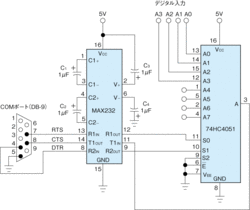
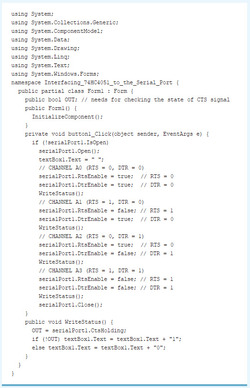
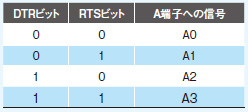 表1 入力信号の選択方法
表1 入力信号の選択方法 画面1 試験結果の表示例
画面1 試験結果の表示例


